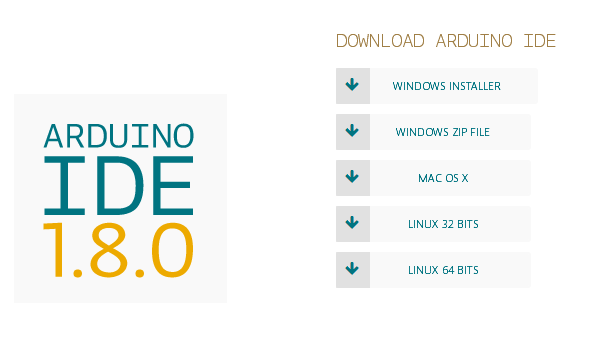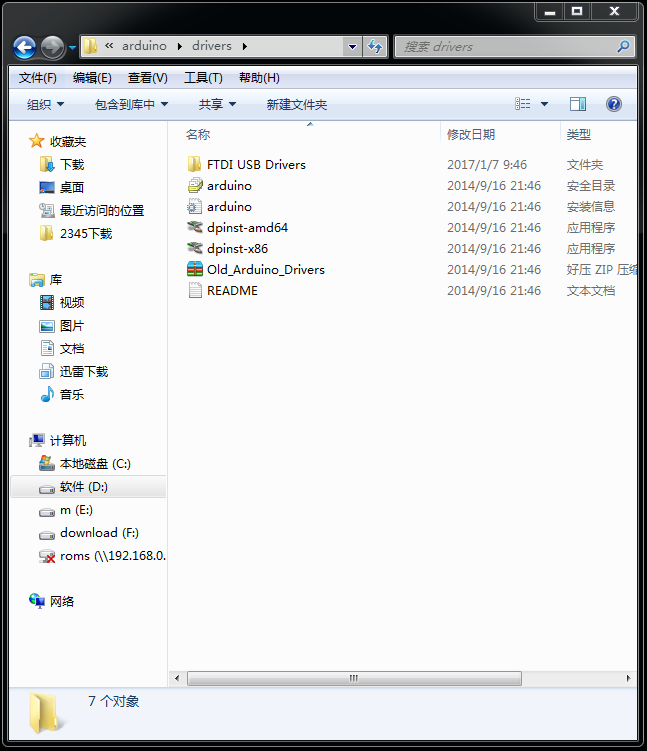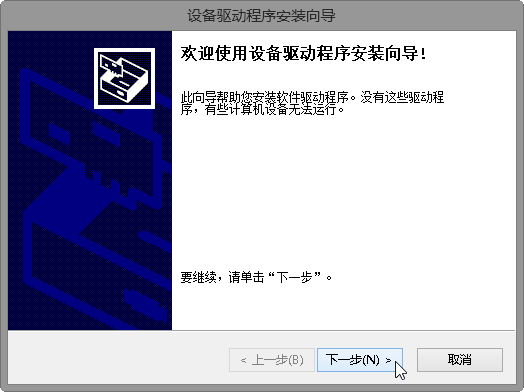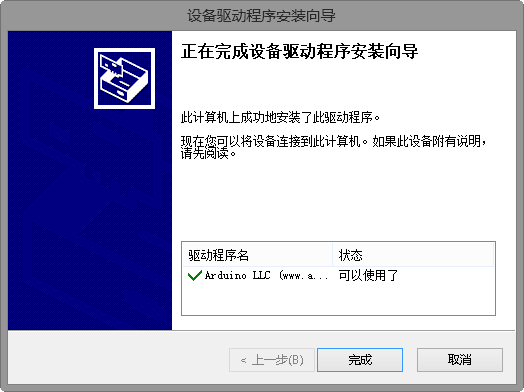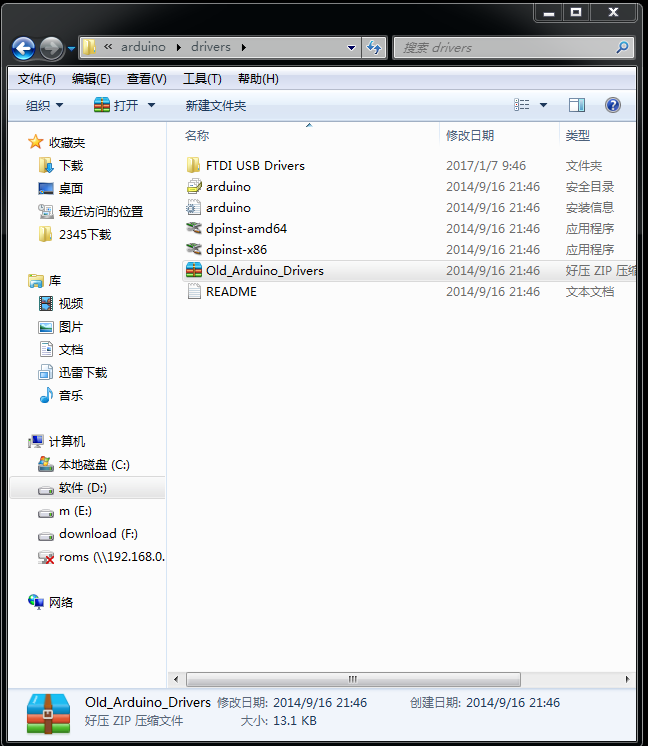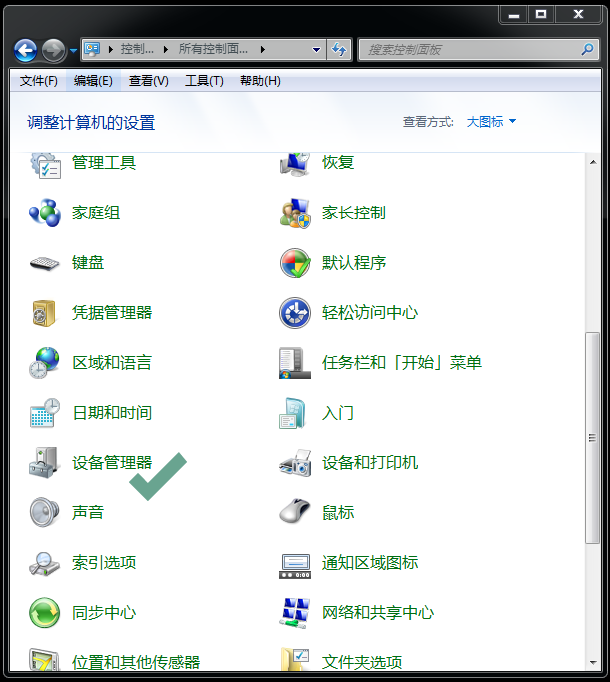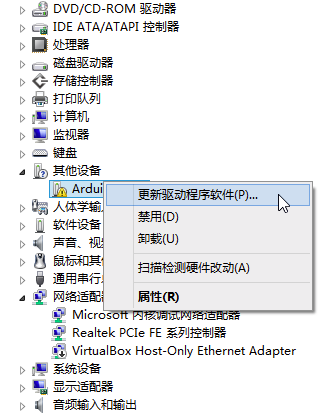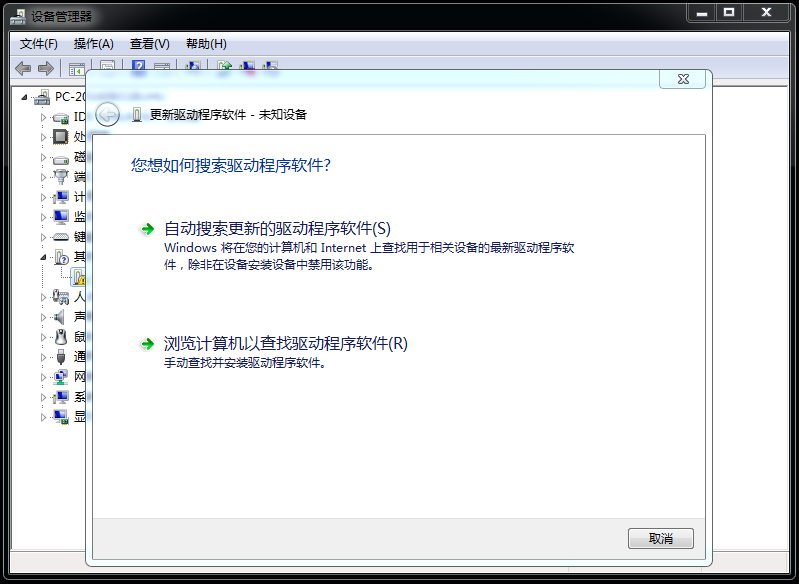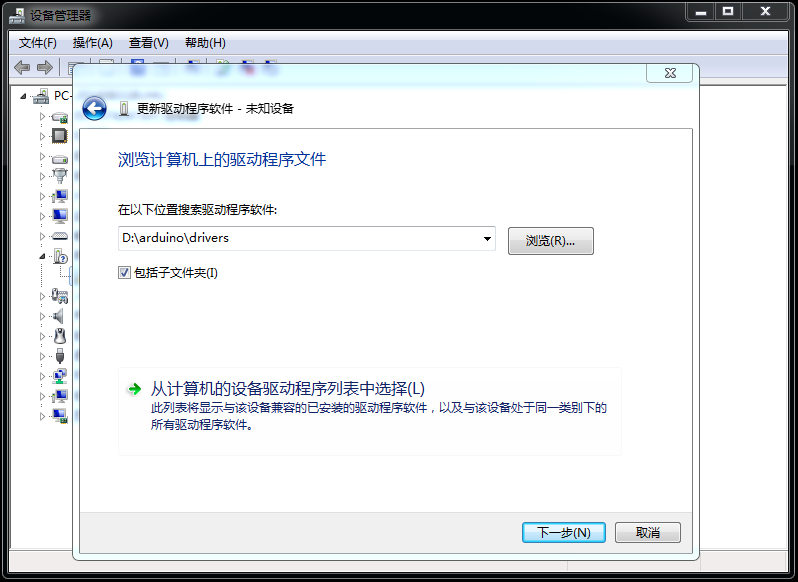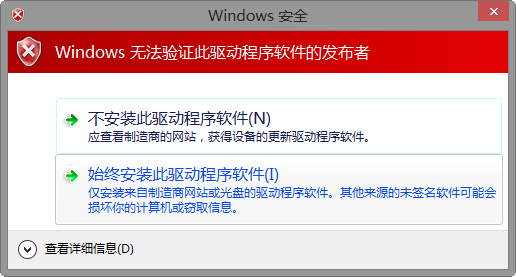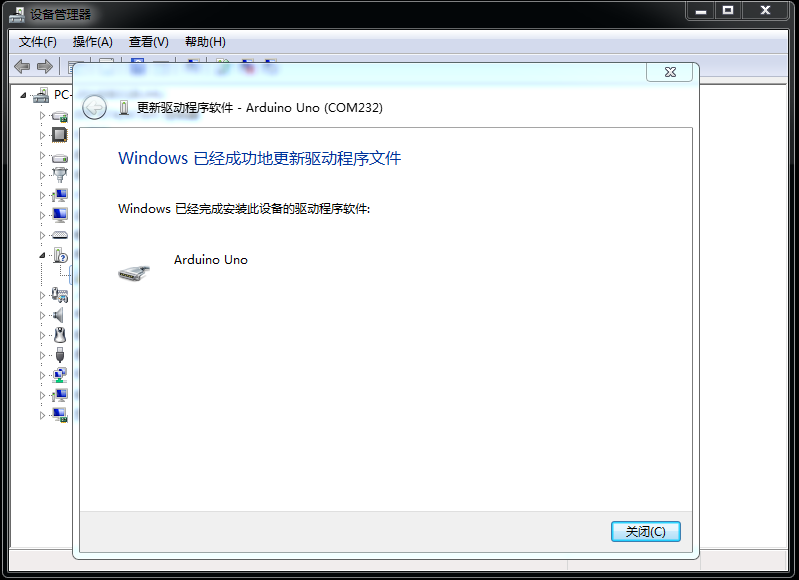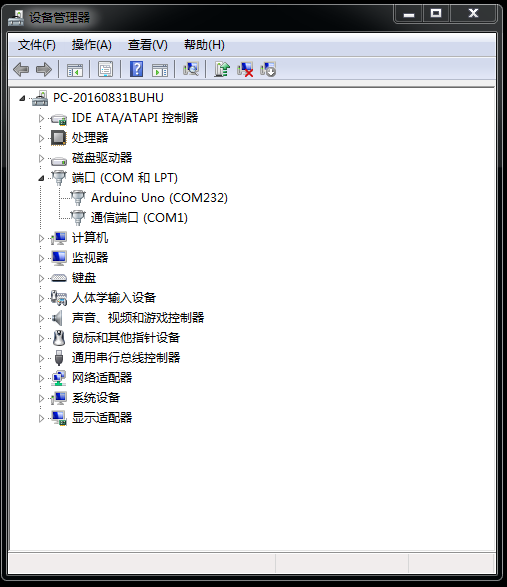Arduino驱动的安装
Arduino驱动的安装
下载Arduino IDE
打开网页输入网址:http://www.arduino.org/downloads
Arduino IDE老版本下载链接:https://www.arduino.cc/en/Main/OldSoftwareReleases#previous
进入到页面后,找到下图显示部分。
Windows用户,点击下载Windows(ZIPfile),如果Mac,Linux用户则选择相应的系统。
下载完成后,解压文件,把整个Arduino文件夹放到你电脑熟悉的位置,便于你之后查找。打开Arduino文件夹,就是下图看到的内容。
方法一:使用官方提供的一键安装程序安装
打开Arduino在你电脑上的位置
如果你的电脑是32位系统,就运行dpinst-x86.exe
如果是64位系统,就运行dpinst-amd64.exe
然后在弹出的对话框中点击“下一步”,即可完成安装,如下图:
方法二:传统的安装驱动的方法
第一步:如果你使用的是旧的板子,解压Old_Arduino_Drivers.zip
第二步:把USB一端插到UNO上,另一端连到电脑。连接成功后,UNO板的红色电源指示灯ON亮起。然后,打开控制面板,选择设备管理器。
第三步:找到其它设备 -->Arduino-xx,右击选择更新驱动程序软件。
第四步:在弹出的对话框中选择下面一项 --> 手动查找并安装驱动程序软件。
第五步:打开到Arduino IDE安装位置,就是上面那个解压文件的位置,选择搜索路径到drivers,点击下一步。
第六步:选择始终安装此驱动程序软件,直至完成。
第七步:出现下图,说明驱动安装成功。
第八步:此时,设备管理器端口会显示一个串口号。